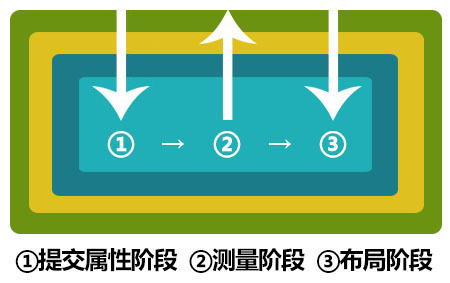接上一篇文章内容,这次的主题是自动布局。很多纯AS程序员过渡到Flex/FlexLite时,最困惑的地方就是自动布局,而且困惑的时间会非常长。这是个看起来很便捷的功能,要是不得要领的话,布局出了问题,调试都无从下手。不仅是AS程序员,相信即使部分熟练使用Flex的程序员,也只是停留在用的层面,只知道它用起来非常方便,却并不了解内部的真正运行机制,调试起来还是力不从心。本文将详细过一遍自动布局的相关底层原理。希望对你有所帮助 :)
要讲解自动布局,还必须要先说一个东西:失效验证机制。因为这个是自动布局实现高性能的基石,并且贯穿于所有UI组件之中,你在源码里随处可见。是它为整个框架带来了极大的性能提升。理解这个内容,也有助于扩展自定义的UI组件。这次所讲的内容,在Flex和FlexLite是完全一致的,所以以下就不特意区分,统称框架。
失效验证机制
失效验证简单说就是一种延迟应用改变的措施。举个简单的例子:如果我们要给一个Sprite绘制背景。我们复写(override)它的width和height属性,当尺寸发生改变是,重新绘制一个矩形背景。正常情况下,当我们分别修改width和height时,组件会执行2次背景重绘。如果我们在一个for循环里不断改变尺寸,改变多少次就立即绘制多少次。而失效验证的情况下,当尺寸发生改变时,它只是用一个变量标记下尺寸发生了改变,然后在下一帧检查这个变量再统一重绘。所以无论你改变了尺寸多少次,都只重绘1次。
试想下把这个机制运用到方方面面,尤其是大计算量的地方,带来的性能优化是非常显著的。所以在框架里设计了一个LayoutManager来专门负责管理失效验证。LayoutManager和UIComponent相当于是定了一个契约,在需要延迟验证的属性发生改变时,UIComponent先标记下这个变化的属性,然后把自己注册到LayoutManager上,让它在下一帧回调自己的某个方法来集中处理这些变化的属性。把上面的例子用代码简单表示如下:
package
{
import flash.display.Sprite;
import org.flexlite.domUI.core.DomGlobals;
public class UIComponent extends Sprite
{
public function UIComponent()
{
super();
}
/**
* 尺寸改变标记
*/
private var sizeChanged:Boolean = false;
private var _width:Number;
/**
* 组件宽度
*/
override public function get width():Number
{
return _width;
}
override public function set width(value:Number):void
{
if(_width==value)
return;
_width = value;
sizeChanged = true;
//不直接调用redrawBackground()而是调用invalidateProperties()标记下一帧需要验证属性。
invalidateProperties();
}
private var _height:Number;
/**
* 组件宽度
*/
override public function get height():Number
{
return _height;
}
override public function set height(value:Number):void
{
if(_height==value)
return;
_height = value;
sizeChanged = true;
invalidateProperties();
}
private var invalidatePropertiesFlag:Boolean = false;
/**
* 标记有属性发生改变,需要延迟验证
*/
public function invalidateProperties():void
{
if (!invalidatePropertiesFlag)
{
invalidatePropertiesFlag = true;
//把自己注册到LayoutManager上
DomGlobals.layoutManager.invalidateProperties(this);
}
}
/**
* 如果标记过属性需要延迟验证,在下一帧LayoutManager会回调这个方法
*/
public function validateProperties():void
{
if (invalidatePropertiesFlag)
{
commitProperties();
invalidatePropertiesFlag = false;
}
}
/**
* 提交属性,子类在调用完invalidateProperties()方法后,应覆盖此方法以应用属性
*/
protected function commitProperties():void
{
if(sizeChanged)
{
sizeChanged = false;
redrawBackground();
}
}
/**
* 重绘背景
*/
private function redrawBackground():void
{
//do something...
}
}
}
简单起见,这里我们先不解释LayoutManager是怎么工作的(请自行查看源码),只要记着它的作用即可:你在它上面注册一下,它就会延迟一帧回调你的方法。invalidateProperties()和validateProperties()就是这样的一对方法。因为validateProperties()是public方法,所以有可能在LayoutManager回调它之前,它已经被其他地方调用过一次了。所以多了个protected的commitProperties()方法。来确保回调只会被执行一次。所以对于UIComponent来说,你只需要关注invalidateProperties()和commitProperties()这一对方法。固定的流程就是这样:当属性发生改变时,调用invalidateProperties()标记属性发生了改变。然后在commitProperties()里写上对应的改变应该做些什么事。这就达到延迟验证的目的了,如果需要,还能按照固定的顺序来验证。很简单吧?失效验证机制就是这样,用invalidateProperties()来标记失效,然后用commitProperties()来延迟验证。
如果看过框架的源码,细心的童鞋肯定会发现随处可见的不止invalidateProperties()和commitProperties()这一对方法。还有另外两对,我们马上就说到了。
另外两对方法分别是:”测量延迟验证”和”布局延迟验证”。理解了上面的”属性延迟验证”后,剩下的两对就很好理解了,因为原理是一模一样的,只是作用更加专一,它们是专门为自动布局设计的延迟验证。同上,我们先要确定关注的一对方法是什么。”测量延迟验证”是invalidateSize()和measure()方法,”布局延迟验证”是invalidateProperties()和updateDisplayList()。运行过程还是一样:调用invalidate开头的方法,对应后面的那个方法就会在下一帧被执行。invalidate方法没什么好解释的了,下面我们来看看measure()和updateDisplayList()方法,这也就进入”自动布局”的部分了。
自动布局
在说自动布局前,首先要澄清一个很重要的概念。这个概念让从Flex转到纯AS开发或反过来的人都困惑不已。就是height和width。在纯AS里和框架里它们是不一样的概念。
对于纯AS开发者来说,我们很熟悉这两个属性。在Flash原生显示对象里,它们和scale属性是绑定在一起的。修改width会导致scaleX改变,反之亦然。height同理。这个其实很别扭,简单了说就是,你其实是没法指定一个显示对象的尺寸的,height和width只是scale在某个倍数时的具体计算结果。scale等于1时的height和width是根据子对象的可视区域或者自身绘图区域决定的。所以在原始显示对象里,尺寸更像是一个只读属性。你所能做的只是改变它的缩放倍数。
而在框架里,你去查看UI基类UIComponent的源码,会发现width和height是被复写过的,用了自定义的_width和_height私有属性来记录你设置的尺寸。框架里分离了它们和scale的绑定关系。你要设置缩放值时就去设置scale,不会影响到尺寸。你修改尺寸的时候也不会影响缩放值。最终显示到屏幕上的尺寸结果是:显示设置的尺寸x缩放值。它们之间一点关系也没有了。这里的尺寸更像是个期望值。拿最开始的那个绘制背景的例子举例。如果有个100x100的蓝色背景容器,你要在不缩放情况下把它变成400x300。在框架里,你直接设置尺寸为400x300即可。框架里的组件会根据你的期望尺寸,自动为你执行了重绘操作。而在原生显示对象里,你必须要自己动手重绘一个400x300的背景才行。否则你直接设置它的尺寸,背景是变成你要的大小了,但是子对象也全部变形了。
知道了框架里的尺寸和缩放值是分离的之后,我们再来看前面的measure()和updateDisplayList()方法。它们从字面上看就是测量和更新显示列表。测量这个操作,其实就是弥补尺寸和缩放分离后带来的问题:分离之后,width和height完全依赖外部显示设置,如果你不设置的话,它们就一直是0了。那你如何知道现在这个容器应该是多大?所以有了测量这个方法。记住这个结论:当你显式设置组件尺寸时,就按照你设置的尺寸。如果没有,它就会帮你测量一个可以放下所有子项的最合适尺寸。 measure()正是负责测量的这个操作。对这个规则的理解在调试时非常重要。请务必反复确认你已经理解了它。它让显示列表表现的像弹簧一样。如果一个组件的尺寸显示错了。先看它是否被显式设置了错的尺寸(explicitWidth,explicitHeight不是NaN)。如果不是,那就是测量的结果错了。而测量结果是根据子项的尺寸和位置决定的。然后你继续按照这个规则分析子项,以及子项的子项,直到找到根源。
上面的结论告诉我们,无论如何,组件都会有个尺寸(当然,前提是你的组件里有正确的measure()方法)。那我们就可以根据这个尺寸对子项布局了。updateDisplayList()就是执行这个布局的操作。根据显式设置的或者测量出来的尺寸。对子项的位置和尺寸进行修改。这部分没什么好说的,就是遍历子对象,根据它的各种属性(top,left,right…),给他们重新设置位置和尺寸。到此为止,我们已经介绍完了著名的的三阶段失效验证机制。但为了得到正确的布局结果和防止重复验证,显然还需要对失效验证的顺序规范一下才行。下面一张图很好的说明了这三个阶段在显示列表里是如何进行的:
[图片已经更新,之前的属性提交阶段方向画反了,具体看评论]
如图,在显示列表里,首先由外向内执行一遍组件的commitProperties()方法,然后再由内向外执行一遍measure()方法(被显式设置了尺寸的组件会跳过测量阶段,参考validateSize()方法代码),最后由外向内执行一遍updateDisplayList()方法。这整个过程都在LayoutManager里完成。你只管向它注册自己即可(调用invalidate开头的方法)。它会在下一帧统一排序后逐个回调组件的对应方法。这样无数个周期循环进行下去,组件始终以很高的性能保持在正确的尺寸和相对位置上。而对我们使用者来说,要写的代码却变得非常非常少。 :)
如果你扩展了自定义的UI组件,想要加入自动布局的功能,只需要复写measure()和updateDisplayList()方法即可。其实各种各样的布局功能,也真是通过复写这两个方法来实现的。具体可以参考layouts包下面的布局类:BasicLayout,HorizontalLayout,VercticalLayout,TileLayout。
本想在结尾把所有布局相关的属性都过一遍的,但是写了一半发现写不下去了,这些东西要么API文档里有,要么牵扯到其他的内容。其实不管多么详细的教程,都比不上你自己去翻看源码来的直接快速。我还是把这篇文章当做抛砖引玉的作用吧,已经对整体的架构介绍的差不多了,希望能对你阅读源码会有所帮助,起码下次看到一排的measure()和updateDisplayList()不会无从下手了吧? :)